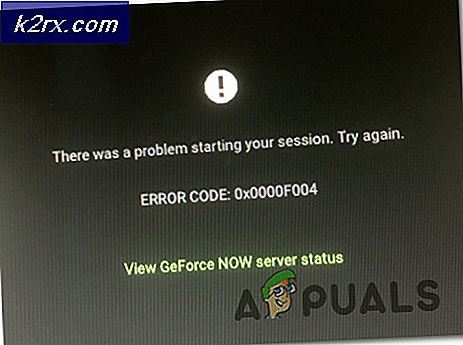Hoe LG G6 Amazon Lockscreen Ads uit te schakelen
Amazon heeft met korting LG G6's verkocht, wat LG's vlaggenschip is voor 2017, onder de overeenkomst van Primes Exclusive Phone. Helaas, als u een telefoon koopt van deze deal, stemt u ermee in dat Amazon u plakt met advertenties op uw lockscreen .
Gelukkig is er een manier om de Amazon-advertenties uit te schakelen als je je LG G6 hebt gekocht onder de Amazon-deal, en deze gids zal je er doorheen leiden.
Vereisten:
- ADB op uw computer geïnstalleerd (zie Appual's guide ADB op Windows installeren)
Hoe de Amazon Lockscreen Ads voor LG G6 uit te schakelen
- Eerst beginnen met het downloaden van de LG mobiele driver op uw pc vanuit HIER
- Ga op je LG G6-apparaat naar Instellingen> Over de telefoon> tik 7 keer op Build Number tot Developer Options is geactiveerd. Ga nu naar de ontwikkelaaropties en schakel USB-foutopsporing in .
- Stuur een sms naar jezelf ( ja, naar je eigen nummer) om een melding te maken die de Amazon-lockscreen-advertenties minimaliseert.
- Sluit uw LG G6-telefoon via USB op uw pc aan en open een ADB-opdrachtvenster ( Shift + rechter muisklik binnen in uw ADB-hoofddirectory en selecteer hier 'Open een opdrachtvenster')
- Bevestig het ADB-koppelingsvenster op uw telefoon en typ in het ADB-opdrachtvenster op uw pc: adb-shell
- Om nu een lijst van alle Amazon-pakketten weer te geven, typt u in ADB: pm list packages | grep 'amazon'
- Een volledige lijst van alle Amazon-pakketten op uw apparaat wordt weergegeven. Om ze een voor een te verwijderen, typt u in ADB: pm uninstall -k -user 0 (zonder de haakjes)
Houd er rekening mee dat de volgende pakketten niet kunnen worden verwijderd:
- pakket: com.amazon.widgets
- pakket: com.amazon.device.information.provider
- pakket: com.amazon.phoenix
- pakket: com.amazon.alphafirstrun
U kunt deze pakketten echter uitschakelen met de volgende ADB-opdracht: pm disable -user -user 0 (zonder de haakjes)
PRO TIP: Als het probleem zich voordoet met uw computer of een laptop / notebook, kunt u proberen de Reimage Plus-software te gebruiken die de opslagplaatsen kan scannen en corrupte en ontbrekende bestanden kan vervangen. Dit werkt in de meeste gevallen, waar het probleem is ontstaan door een systeembeschadiging. U kunt Reimage Plus downloaden door hier te klikkenNu zou u na een herstart geen Amazon-advertenties op uw vergrendelingsscherm moeten zien. Het enige probleem dat u kunt tegenkomen, is dat u dubbel op de vingerafdruklezer moet tikken om uw apparaat te ontgrendelen ( oplossing hiervoor is hieronder ) en de advertenties kunnen om de een of andere reden worden teruggestuurd.
Als de Amazon-advertenties op uw LG G6 terugkeren na het uitvoeren van de bovenstaande stappen:
- Sluit uw LG G6 via USB op uw pc aan en start een ADB-venster.
- Schakel de volgende Amazon-pakketten opnieuw in met de opdracht: pm enable com.amazon. (bijvoorbeeld pm enable com.amazon.phoenix)
- Com.amazon.widgets
- Com.amazon.phoenix
- Koppel je telefoon nu los van de USB en ga naar Instellingen> Lockscreen. Kies een achtergrond naar keuze.
- Stuur uzelf een sms-bericht om een melding te maken die de vergrendelingsscherm-advertenties minimaliseert.
- Sluit uw telefoon opnieuw aan op uw pc via USB, start een nieuwe ADB-terminal en schakel de pakketten uit die u zojuist hebt ingeschakeld: pm disable -user -user 0 com.amazon.
Dit zou opnieuw alle Amazon-advertenties van uw lockscreen moeten verwijderen.
Hoe ontgrendel je je LG G6 met een enkele vingerafdruk na het uitschakelen van Amazon-advertenties
Opmerking : deze procedure moet elke keer worden herhaald als u uw telefoon opnieuw opstart, dus u kunt overwegen om te leven met een dubbele tik op uw vingerafdruk om uw telefoon te ontgrendelen. Je bent tenminste van de Amazon-advertenties af, toch?
- Ga naar Instellingen> Beveiliging en verwijder alle ontgrendelingsbeveiliging die u op uw apparaat hebt ingesteld.
- Sluit uw LG G6 via USB op uw pc aan en start een nieuwe ADB-terminal. Schakel de volgende Amazon-pakketten in:
- Com.amazon.widgets
- Com.amazon.phoenix
- Koppel nu uw telefoon los van de USB en vergrendel en ontgrendel uw telefoon herhaaldelijk herhaaldelijk. Graag, 50 keer achter elkaar gewoon vergrendelen / ontgrendelen / ontgrendelen / ontgrendelen. U zou advertenties moeten zien, maar deze zullen verdwijnen.
- Ga nu naar Instellingen> Vingerafdruk en beveiliging> stel uw vingerafdrukverificatie opnieuw in.
- Sluit uw LG G6 via USB op uw pc aan, start een nieuw ADB-venster en schakel de Amazon-pakketten uit die u zojuist hebt ingeschakeld.
PRO TIP: Als het probleem zich voordoet met uw computer of een laptop / notebook, kunt u proberen de Reimage Plus-software te gebruiken die de opslagplaatsen kan scannen en corrupte en ontbrekende bestanden kan vervangen. Dit werkt in de meeste gevallen, waar het probleem is ontstaan door een systeembeschadiging. U kunt Reimage Plus downloaden door hier te klikken